电脑怎么隐藏文件夹 电脑隐藏文件夹的方法
更新时间:2024-03-15 11:53:11作者:bianji
最近有很多小伙伴私信问小编电脑怎么隐藏文件夹,不想让别人找到自己的文件夹,为此小编到网上查阅了相关资料,找到了windows电脑和苹果苹果隐藏文件夹的方法,其中windows系统以win11系统为例,具体的内容小编都整理在下面的文章中了,大家有需要的话赶紧来系统城看看吧。

电脑怎么隐藏文件夹?
windows系统:
1.鼠标右击要隐藏的文件夹,点击属性;
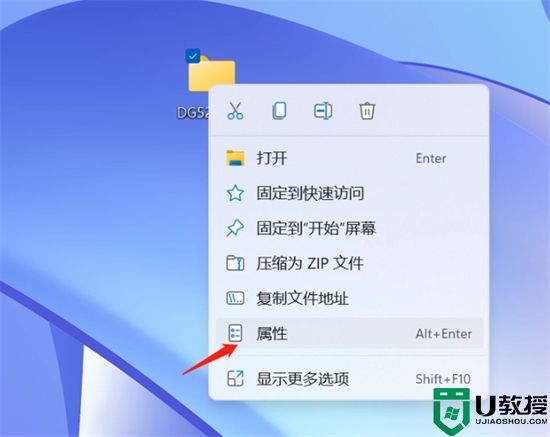
2.在文件夹属性中,勾选隐藏复选框;
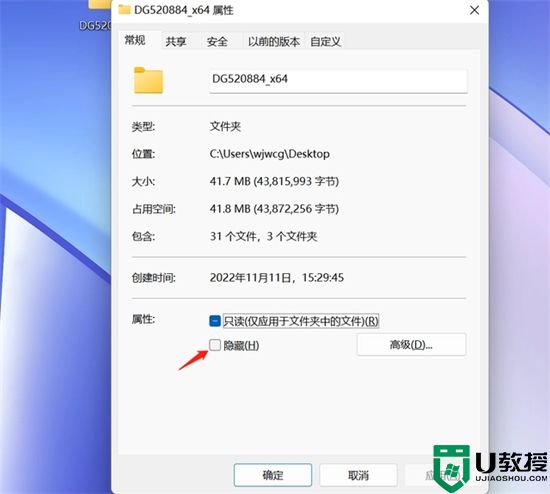
3.点击应用,在弹出的确认属性更改,选择将更改应用于此文件夹、子文件夹和文件,点击确定;
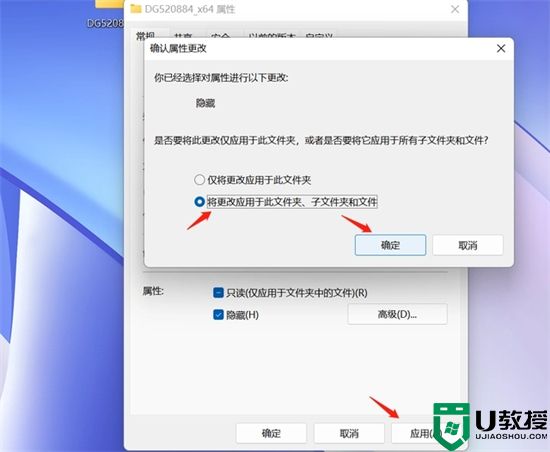
4.双击我的电脑,进入资源管理器,点击导航栏查看选项;
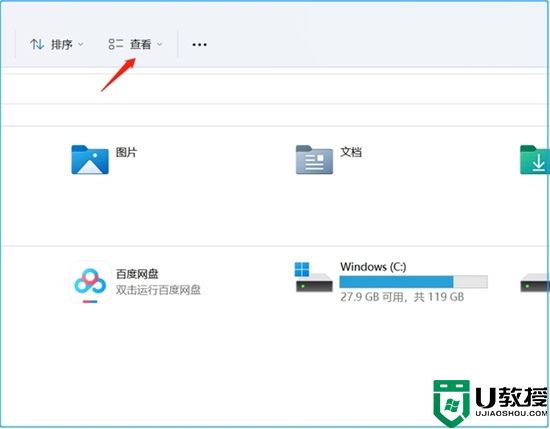
5.点击下拉框中的显示,点击隐藏的项目即可把隐藏的项目隐藏。
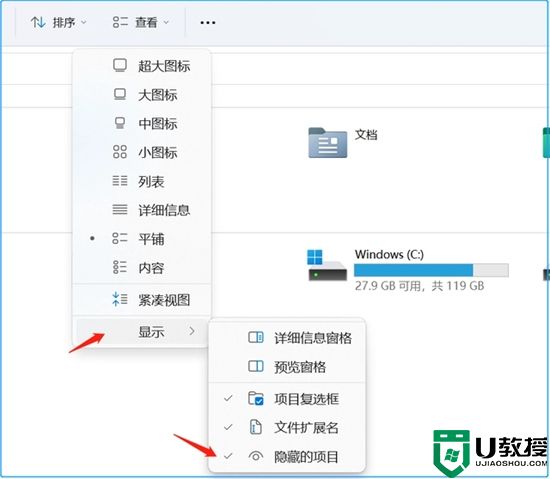
mac系统:
1.点击mac电脑Dock栏上的访达图标;
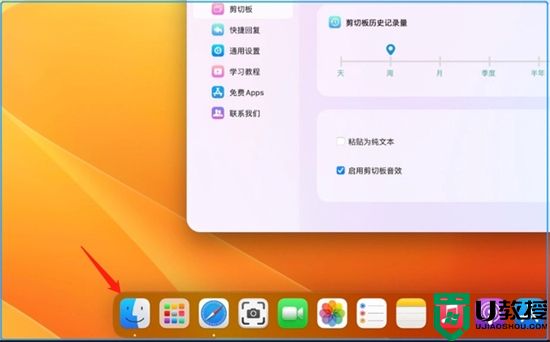
2.选中要隐藏的文件夹,按Command+F键,进入搜索界面;
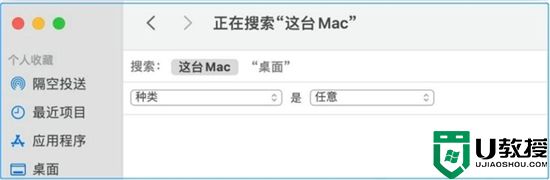
3.点击种类,下拉列表中选择其他;
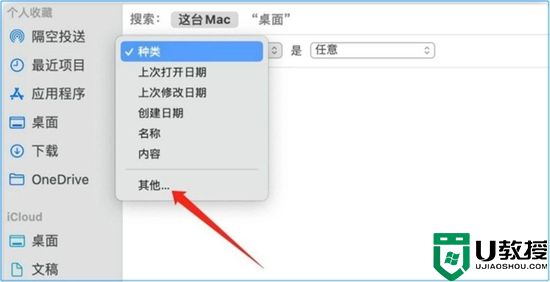
4.搜索框中输入文件不可见;
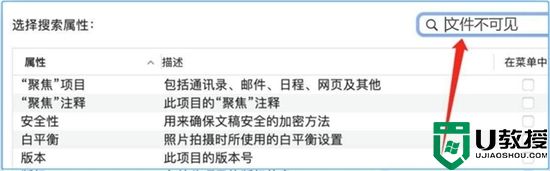
5.勾选文件不可见复选框,点击好即可!
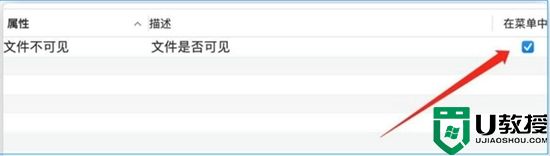
以上就是小编为大家带来的电脑怎么隐藏文件夹的方法了,希望能帮助到大家。
电脑怎么隐藏文件夹 电脑隐藏文件夹的方法相关教程
- 笔记本怎么找隐藏文件夹-笔记本电脑隐藏文件夹显示出来的方法
- 如何找到隐藏的文件夹 电脑怎么找到隐藏的文件夹
- 电脑怎么显示隐藏文件夹 电脑显示隐藏文件怎么操作
- 电脑文件夹隐藏了怎么找出来 电脑隐藏文件怎么显示
- 怎么找隐藏的文件夹 怎样调出隐藏的文件夹
- 怎么查找隐藏的文件夹 如何查看已经隐藏的文件夹
- win7系统隐藏文件夹怎么找出来,win7隐藏文件夹显示方法
- win10隐藏的文件夹怎么找出来 怎么显示隐藏的文件夹win10
- mac显示隐藏文件夹的步骤 mac系统如何显示隐藏文件夹
- Win7电脑隐藏的文件夹怎么找出来?
- 5.6.3737 官方版
- 5.6.3737 官方版
- Win7安装声卡驱动还是没有声音怎么办 Win7声卡驱动怎么卸载重装
- Win7如何取消非活动时以透明状态显示语言栏 Win7取消透明状态方法
- Windows11怎么下载安装PowerToys Windows11安装PowerToys方法教程
- 如何用腾讯电脑管家进行指定位置杀毒图解

